

Por Adela D. Louie, Última atualização: August 13, 2024
Na era atual, onde quase tudo é feito online, o surgimento de seminários, conferências, discussões, reuniões e similares online é muito prevalente. Isso também causou a introdução de múltiplas plataformas onde as pessoas podem se encontrar virtualmente. Um dos mais populares é o Zoom.
Se você é um usuário ávido, independentemente de ser por motivos escolares ou de trabalho, usar um site confiável Aplicativo de gravação com zoom provavelmente já passou pela sua cabeça saber que a plataforma só permite que o anfitrião grave ou quando o anfitrião permitiu que o participante o fizesse.
Se você ainda está procurando um para gravar reuniões do Zoom e ainda não encontrou o melhor para usar, nós ajudamos você. Temos uma lista aqui para compartilhar. Vá para a primeira parte para ler sobre o melhor aplicativo em que você pode confiar.
Parte 1. O melhor aplicativo de gravação com zoom para usarParte 2. Outros aplicativos de gravação de zoom para usuários de desktopParte 3. Outros aplicativos de gravação de zoom para usuários de dispositivos móveisParte 4. Conclusão
Como o Zoom funciona bem no Windows e no Mac OS, ele é apreciado pela maioria dos usuários. No entanto, se alguém desejar manter uma cópia do seminário ou de uma chamada da qual participou para assistir novamente mais tarde, será necessário solicitar permissão ao anfitrião para gravar, para que o participante possa gravar por meio do recurso de gravação integrado do aplicativo.
Para evitar o incômodo mencionado acima, uma atitude fácil é identificar e usar o melhor aplicativo de gravação de Zoom. Se você achar tedioso verificar todas as recomendações da web, dê Gravador de tela FoneDog um tiro. Isso é totalmente capaz de capturar suas atividades na tela, incluindo, é claro, a janela Zoom. Ele pode até capturar sua câmera e áudio, se necessário. Dá a cada usuário a flexibilidade de definir suas configurações de gravação preferidas.
Download grátis
Para Windows
Download grátis
Para Macs normais
Download grátis
Para M1, M2, M3
A ferramenta também possui recursos avançados – funções de edição e menus de anotação em tempo real, só para citar alguns. Claro, possui uma UI simples que facilita a navegação tornando todo o processo útil até mesmo para iniciantes.
Para experimentar o melhor aplicativo de gravação com zoom, aqui está o que você precisa seguir.

A cópia da gravação deve ser salva no seu PC e você poderá assisti-la novamente quando quiser.
Além do FoneDog Screen Recorder, ainda temos outros aplicativos de gravação de Zoom que estamos prestes a compartilhar com vocês. Iremos nos aprofundar em cada um deles nesta seção do artigo. Confira a lista abaixo se você estiver usando um desktop.
Para usuários de Mac que procuram um aplicativo fácil de usar, conveniente e de fácil acesso para capture suas sessões de Zoom, recorrer ao QuickTime Player pode ser uma boa escolha. Ele já vem pré-instalado em PCs Mac, o que o torna muito acessível, gratuito e pode ser utilizado para reproduzir outros conteúdos.
Você apenas precisa saber que de alguma forma faltam algumas funções avançadas, pois é gratuito.
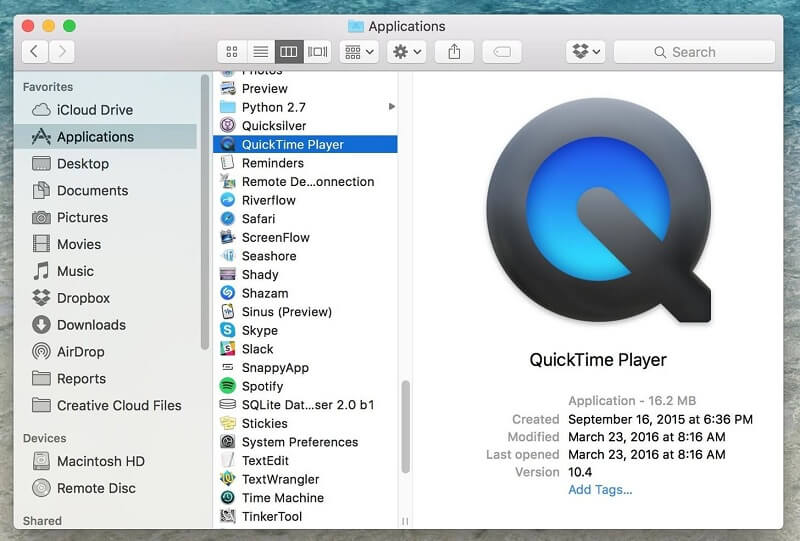
Outro aplicativo de gravação Zoom que você pode experimentar é o Bandicam. É popularmente conhecido como um daqueles programas de software leves que você pode usar para capturar sua tela, pois ocupará apenas um pequeno espaço em sua capacidade de armazenamento quando instalado. Também foi comprovado que possui uma interface de usuário muito amigável. Ele também oferece vários modos de gravação – Tela, Webcam e Jogo. Também é possível aproveitar os outros recursos que oferece – narração, gravação programada, efeitos de mouse, etc.
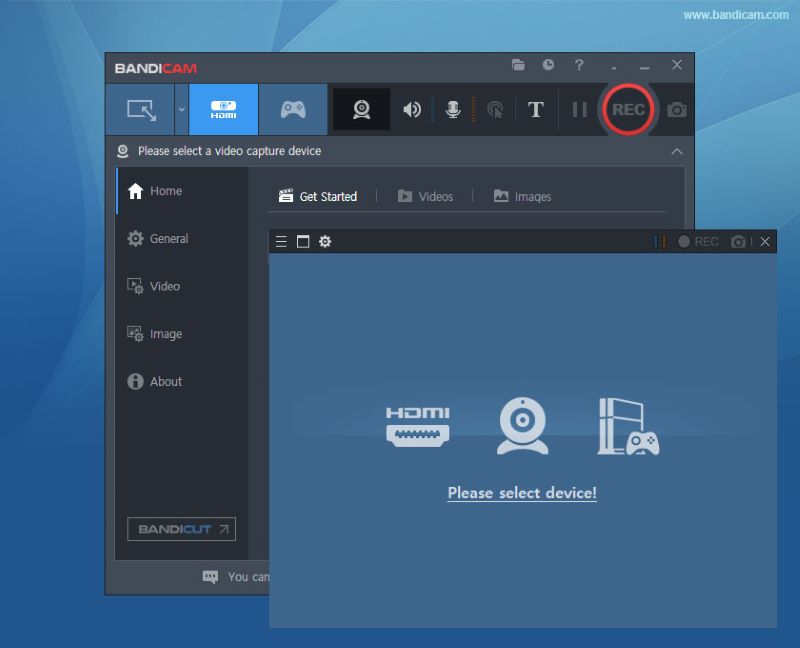
Só que você só pode usar este aplicativo em um PC com Windows e usar sua versão gratuita representa uma limitação de gravação (apenas 10 minutos de gravação podem ser realizados).
Se você gosta de um aplicativo de gravação de zoom gratuito que seja bom o suficiente, você pode verificar o OBS Studio. É de uso gratuito e de código aberto, além de ser compatível com Windows, Mac e até Linux PC. É possível configurar várias cenas e fazer trocas fáceis dentro do aplicativo. Existem também seleções de transições disponíveis. A configuração de teclas de atalho também pode ser feita se preferir o usuário.
Para iniciantes, esta ferramenta pode não ser um aplicativo perfeito para usar, pois sua interface não é tão amigável quanto as outras.
O bom com Zoom é que além de estar disponível em PCs, também pode ser instalado em dispositivos móveis. Claro, também temos aqui uma lista de aplicativos de gravação Zoom que você pode experimentar se estiver usando o aplicativo Zoom através do seu celular.
Um dos melhores aplicativos de gravação de Zoom que pode ser usado ao capturar sessões de Zoom em dispositivos Android é o Mobizen Screen Recorder. Ele garante a produção de resultados de alta qualidade sem marcas d'água. Ele ainda possui uma interface de usuário simples, tornando todo o processo perfeito para todos os usuários. Você só precisa estar atento aos pop-ups de anúncios.
Os usuários de iPhone e iPad podem aproveitar as vantagens dos gravadores de tela integrados que possuem em seus dispositivos. Esta ferramenta também é capaz de gravar chamadas de Zoom. A gravação de áudio é desativada por padrão quando está sendo usada, mas isso pode ser facilmente modificado mantendo pressionado o botão do gravador e, em seguida, ativando o menu de gravação do microfone.
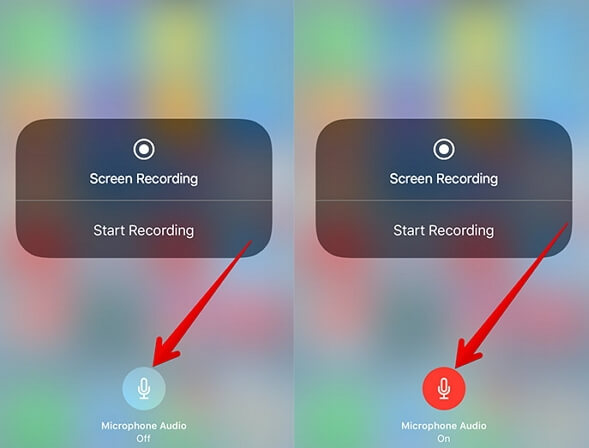
As pessoas também leramComo anotar no zoom em todos os dispositivos?3 maneiras fáceis: como se gravar com zoom
Certamente, você está feliz em descobrir que existem vários aplicativos de gravação de zoom disponíveis que você pode verificar e selecionar, independentemente de ser um usuário de PC ou dispositivo móvel. Só para reiterar, lembre-se que ao usar um aplicativo em seu desktop, é sempre melhor usar ferramentas profissionais como o FoneDog Screen Recorder.
Deixe um comentário
Comentário
Screen Recorder
Poderoso software de gravação de tela para capturar sua tela com webcam e áudio.
Artigos Quentes
/
INTERESSANTEMAÇANTE
/
SIMPLESDIFÍCIL
Obrigada! Aqui estão suas escolhas:
Excelente
Classificação: 4.4 / 5 (com base em 109 classificações)